|
Stellen Sie sicher, dass die FIX-Version der Firmware, die Sie beim Generator bestellen können, mit der aktuellen Firmware-Version des Druckers kompatibel ist.
Geben Sie Ihre Bestellung unter oder auf Webgenerator Chipov.NET™ und laden Sie das Archiv mit der Firmware auf Ihre Festplatte herunter. Außerdem Firmware reparieren Drucker Xerox Phaser 3020/3020BI, das Archiv enthält auch das Programm usbprns2.exe zum Senden einer Firmware-Datei vom Windows-Betriebssystem an den USB-Anschluss des Druckers sowie eines Textdokuments Anweisungen.txt mit detaillierten Anweisungen zum Flashen des Geräts.
Drucken eines Xerox Phaser 3020-Berichts
 Um einen Bericht zu drucken Konfiguration:
WPS] etwa 10 Sekunden
(Die Statusanzeige beginnt zu blinken, bleibt dann an und beginnt dann erneut zu blinken). Lassen Sie die Taste los. Um einen Bericht zu drucken Informationen zu Verbrauchsmaterialien:
Halten Sie die [-Taste gedrückt WPS] etwa 15 Sekunden
(bis die Statusanzeige wieder dauerhaft leuchtet), lassen Sie die Taste los. B OnLineFIX.exe Es ist möglich, vollständige Druckerberichte programmgesteuert abzurufen (sowie automatisch alle Daten für die Bestellung von Fix-Firmware abzurufen), selbst wenn Der Drucker ist gesperrt oder die CRUM-Nummer fehlt im gedruckten Bericht!



Das Drucken von Berichten ist über das Dienstprogramm möglich Xerox Easy Printer Manager
(wird standardmäßig mit dem Druckertreiber installiert)


Die notwendigen Informationen zum Bestellen fester Firmware sind auch über die integrierte Version verfügbar Web-Interface CentreWare Internet Services (Einzelheiten finden Sie im Benutzerhandbuch Ihres Druckers).
Beispiel für einen Xerox Phaser 3020-Konfigurationsbericht

Beispielbericht Verbrauchsmaterialinformationen Xerox Phaser 3020

Eintritt in den erzwungenen Firmware-Modus
Xerox Phaser 3020Halten Sie bei ausgeschaltetem Drucker die [ WPS ]Halten Sie die [-Taste gedrückt LEISTUNG], nach ca. 2 Sek
Lassen Sie beide Tasten los. Bei erfolgreichem Eintritt in den Zwangsmodus leuchtet die Anzeige auf der Taste
[ LEISTUNG
] sollte grün leuchten.
Um eine Firmware für Ihr Gerät zu erstellen, werden folgende Ausgangsdaten benötigt: - Modell des Geräts (auf dem Gehäuse angegeben);
- Seriennummer – (10 Zeichen) – im Konfigurationsbericht angegeben;
- Firmware-Version – im Konfigurationsbericht angegeben;
- CRUM des Tonerkartuschenchips – (11 Zeichen), angegeben im Bericht „Verbrauchsmaterialinformationen“ im Abschnitt „Tonerinformationen“.
Diese Informationen erhalten Sie, indem Sie zwei Berichte auf Ihrem Drucker drucken: Konfigurationsbericht und Verbrauchsmaterialinformationen.
1. Berichte drucken
AUFMERKSAMKEIT!!! Der Bericht kann auf einem freigeschalteten Drucker ausgedruckt werden!
Um die Sperre zu entfernen, müssen Sie den Chip in der Patrone durch einen original funktionierenden Chip ersetzen.
Wenn der Drucker gesperrt ist, können Daten zum Bestellen von Firmware mit dem Dienstprogramm PC_INFO_TOOL abgerufen werden. Sie können das Dienstprogramm kostenlos in unserem Dateiarchiv im Abschnitt „Soft“ herunterladen
So drucken Sie den Konfigurationsbericht:
Halten Sie die [WPS]-Taste etwa 10 Sekunden lang gedrückt (die Statusanzeige beginnt zu blinken, bleibt dann an und beginnt dann wieder zu blinken). Lass den Knopf los.
So drucken Sie den Bericht „Verbrauchsmaterialinformationen“ aus:
Halten Sie die [WPS]-Taste etwa 15 Sekunden lang gedrückt (bis die Statusanzeige wieder dauerhaft leuchtet). Lass den Knopf los.
Beispielkonfigurationsbericht – öffnet sich in einem neuen Fenster
Bericht mit Informationen zu Beispielzubehör – wird in einem neuen Fenster geöffnet
2. Vorbereitung für die Firmware. Schließen Sie den Drucker über ein USB-Kabel an Ihren Computer an und installieren Sie die erforderlichen Treiber. Das Kabel sollte so kurz wie möglich sein. Trennen Sie alle unnötigen Geräte von Ihrem Computer. Schließen Sie alle Programme. Schließen Sie den Drucker an die Stromversorgung an und stellen Sie sicher, dass die Verbindung fest ist. Wichtig!!! Eine Unterbrechung der Stromversorgung während der Firmware führt zum Geräteausfall. AUFMERKSAMKEIT!!! Blitz mit Chip auf der Patrone. Der Chip auf der Kassette muss derjenige sein, dessen CRUM in der Firmware-Bestellung angegeben ist. Anderer Chip – andere Firmware.
3. Firmware bestellen
Wählen Sie die Firmware-Eigenschaft selbst aus: U – ohne Update-Schutz oder NU – mit Update-Schutz. () Klicken Sie auf die Schaltfläche „Senden“.
Wenn Sie Ihre E-Mail-Adresse korrekt eingegeben haben. Per E-Mail erhalten Sie einen Brief mit einem Link zum Herunterladen des Archivs mit der Firmware und weiteren Anweisungen.
4. Drucker-Firmware:
Entpacken Sie die resultierenden beiden Archive in einen separaten Ordner. Das Fix-Firmware-Kit enthält 4 Dateien: - 2 Firmware-Dateien ( Zuerst FIX) ;
- Bootloader (usbprns2.exe);
- reedme.txt-Datei;
Die Reihenfolge beim Laden von Firmware-Dateien in das Gerät: - zuerst (First_**********_ Phaser3020 V3.50.01.xx.hd) -im erzwungenen Modus;
- der zweite (FIX _ ********** _ Second Phaser3020 V3.50.01.xx.hd) - im Bereitschaftsmodus.
Anweisungen zur Drucker-Firmware Xerox Phaser 3020
Um die Firmware zu bestellen, benötigen Sie folgende Informationen: - Gerätemodell (auf dem Gehäuse vermerkt);
- Seriennummer (S/N);
- CRUM-Patronenchip;
- Firmware Version.
Sie finden diese Daten, indem Sie den Konfigurationsbericht und den Verbrauchsmaterialbericht ausdrucken.
Geben Sie die aus den Berichten erhaltenen Daten in das „Bestellformular“ in der rechten Spalte dieser Seite ein und klicken Sie auf die Schaltfläche „Bestellen“.
Drucken von BerichtenXerox Phaser 3020
Konfigurationsbericht(Konfiguration): Halten Sie die [WPS]-Taste etwa 10 Sekunden lang gedrückt (die Statusanzeige beginnt zu blinken, bleibt dann an und beginnt dann wieder zu blinken), lassen Sie die Taste los.
Informationsbericht zu Verbrauchsmaterialien(Verbrauchsmaterialien): Halten Sie die [WPS]-Taste etwa 15 Sekunden lang gedrückt (bis die Statusanzeige wieder durchgehend leuchtet), und lassen Sie dann die Taste los.
Berichte können auch über das Dienstprogramm Xerox Easy Printer Manager gedruckt werden.
(wird standardmäßig mit dem Druckertreiber installiert) Wenn die Patrone vollständig verstopft ist, ersetzen Sie zum Ausdrucken eines Berichts den Chip in der Patrone durch einen funktionierenden Originalchip.
Firmware-Versionen und deren Kompatibilität
Phaser 3020-FirmwareIm Got-Archiv Der Vorgang des Flashens des Xerox Phaser 3020-Druckers
Dem Brief mit der Firmware liegt ein Archiv mit vier Dateien bei (zwei Dateien „firmware.hd“, eine Bootloader-Datei, die die Firmware „usbprns2.exe“ startet, eine Informationsdatei „reedme.txt“: einige Tipps für den Fall, dass während des Firmware-Vorgangs etwas schief geht). 1. Schließen Sie den Drucker an den Computer an und warten Sie, bis er bereit ist (es ist nicht erforderlich, Treiber für den Drucker zu installieren).
2. Entpacken Sie das Archiv mit der Firmware
3. Versetzen Sie den Drucker in den erzwungenen Firmware-Download-Modus. Halten Sie dazu bei ausgeschaltetem Drucker die Taste [ WPS ] gedrückt. Halten Sie die [POWER]-Taste gedrückt und lassen Sie nach ca. 2 Sekunden beide Tasten los. Nach erfolgreichem Eintritt in den erzwungenen Modus sollte die Anzeige auf der [POWER]-Taste grün leuchten.
4. Übertragen Sie mit der Maus die erste Firmware-Datei First_Phaser3020_V3.50.01.08.hd nach usbprns2.exe
Es erscheint ein Konsolenfenster mit laufenden Punkten, das sich nach einigen Sekunden schließt. Danach beginnt das Gerät zu blinken Warten Sie, bis der Drucker neu startet. Nach dem Neustart des Druckers fahren wir mit der zweiten Stufe der Firmware fort.
5. Übertragen Sie mit der Maus die zweite Firmware-Datei 2_FIX_NU_xxxxxxxxxx_Phaser-3020_V3.50.01.08.hd nach usbprns2.exe
Es erscheint ein schwarzes Fenster mit laufenden Punkten, das sich nach einigen Sekunden schließt. Danach beginnt das Gerät zu blinken Warten Sie, bis der Drucker oder MFP neu startet.
6. Entfernen Sie nach dem Neustart den Chip.
AUFMERKSAMKEIT!!! Der Einbau anderer Chips ist nicht gestattet!
Was ist Drucker-Firmware? Bei der Drucker-Firmware handelt es sich um ein Update der Softwareversion Zähler zurückgesetzt Drucker.
Warum ist es notwendig, das Gerät zu flashen?
Es ist notwendig, den Drucker zu flashen, wenn die Patronen aufgebraucht sind und Sie den Drucker nachfüllen möchten. Jedoch
Da es für den Druckerhersteller nicht rentabel ist, die Patrone nachzufüllen, installiert er einen CRUM-Chip (einen Komplex).
Mikroschaltung mit kryptografischem Schutz), die den Betrieb der nachgefüllten Patrone blockiert. Kann kaufen
neue Patrone. Es ist jedoch rentabler, den Drucker einmal zu flashen und die Patrone problemlos wieder aufzufüllen. Wie kann ich die Seriennummer, die Firmware-Version und den CRUM-Chip des Geräts herausfinden?
Alle Informationen zur Drucker-Firmware finden Sie beim Drucken von Konfigurations- und Verbrauchsmaterialberichten. Firmware-Version (OS-Version)- aktuelle Drucker-Firmware-Version
Mashihes Seriennummer- Seriennummer des Geräts
Seriennummer.- CRUM-Chipnummer
Beispielkonfigurationsbericht:
Beispiel für einen Verbrauchsmaterialbericht:

Kann ein Techniker zum Büro des Kunden kommen, um die Firmware des Druckers zu aktualisieren? Sie können einen Techniker zu Ihnen ins Büro oder zu Hause rufen oder das Gerät selbst zu unserem Servicecenter bringen.
Wie lange dauert das Flashen eines Druckers?
Der Vorgang zum Flashen der Drucker-Firmware dauert nicht lange und dauert 15 bis 20 Minuten. Ist es möglich, nach einem Firmware-Update eine neue Kartusche zu verwenden?
Ja, aber beim Einbau einer neuen Patrone in das Gerät müssen Sie den Chip entfernen oder mit Klebeband abdecken. 
Wie oft kann die Patrone nachgefüllt werden? Die Laserkartusche kann 3-4 Mal nachgefüllt werden. Mit der Zeit verschleißen die inneren Teile der Kartusche
und sie müssen geändert werden. Die korrekte Bedienung spielt eine wesentliche Rolle bei der Anzahl der Kartuschennachfüllungen.
Kartusche, die Qualität des verwendeten Toners und die Nachfüllmethode. Hochwertige Betankung erfolgt in einem Sonderangebot
Ausgestatteter Raum mit vollständiger Demontage und Reinigung aller Teile der Kartusche. Wie lange hält eine wiederbefüllte Patrone?
Jede Patrone verfügt über eine eigene Druckressource (Anzahl der Seiten). Beispiel: Lebensdauer der HP Q2612A-Patrone
beträgt 2.000 Blatt. Der Hersteller hat festgestellt, dass diese Ressource für eine Blattfüllung von 5 % ausgelegt ist.
Dies ist eine kleine Menge Dokumentfüllung. In der Praxis beträgt der Textanteil auf dem Blatt bzw. der Patrone mehr als 5 %
ausreichend für weniger vom Hersteller angegebene Lautstärke. Fazit: Die Lebensdauer der Patrone hängt davon ab, was Sie drucken
und mit welchem Füllvolumen auf dem Blatt. Das neue Gerät wird mit einer Starterkartusche verkauft. Seine Ressource beträgt ungefähr
30-40 % und soll die Funktionalität des Druckers demonstrieren. Welche Garantie gibt es für die Drucker-Firmware?
Sämtliche von uns eingesetzte Firmware wird individuell für jedes Gerät erstellt und verbindlich durchlaufen
überprüfen. Wir garantieren, dass die Drucker-Firmware keinen Einfluss auf die Leistung des Geräts selbst hat. *
Was ist ein Chip und warum wird er benötigt? Antwort: Chip
ist ein Speicherchip, der eine Reihe von Informationen speichert, die für den Betrieb des Druckers erforderlich sind.
Zum Beispiel: Hersteller, Patronentyp, Produktionsdatum und -uhrzeit, Aktivierungsdatum, ausgegebener Betrag
Toner usw. Die Form der Chips ähnelt einer dünnen Platte.
Die Firmware des Druckers Xerox Phaser 3020 richtet sich nach der Seriennummer des Geräts (10 Ziffern) und dem CRUM-Chip (11 Ziffern). Diese Daten stammen aus den Testblättern „Konfigurations- und Zubehörinformationen“. Sofern der Chip noch nicht gesperrt ist, dann können die benötigten Testblätter über das Druckerpanel ausgedruckt werden.
So drucken Sie den Konfigurationsbericht:
Halten Sie die [WPS]-Taste etwa 10 Sekunden lang gedrückt.(Die Statusanzeige beginnt zu blinken, bleibt dann an und beginnt dann erneut zu blinken). Lassen Sie die Taste los.
So drucken Sie den Bericht „Verbrauchsmaterialinformationen“ aus:
Halten Sie die [WPS]-Taste etwa 15 Sekunden lang gedrückt(bis die Statusanzeige wieder dauerhaft leuchtet), lassen Sie die Taste los.
Seriennummer (10 Ziffern) – „Maschinenseriennummer: 9876543210“
Krum (11 Zeichen) – „Seriennummer: CRUM-09876543210“
Wir bestellen Firmware nach Ihren Angaben: Firmware-Version, Geräteseriennummer und CRUM-Nummer.
Wenn der Chip vollständig blockiert ist und kein Drucken möglich ist, dann können wir die benötigten Daten über „CentreWare Internet Services“ einsehen. Dazu muss der Drucker über WLAN verbunden sein. UNDüber das Dienstprogramm Xerox Easy Printer Manager (standardmäßig mit dem Druckertreiber installiert) mitSehen Sie sich die IP-Adresse des Geräts in den Geräteeinstellungen an:
Starten Sie Xerox Easy Printer Manager
In den fortgeschrittenen Modus wechseln

In dem wir die Registerkarte „Geräteeinstellungen“ und darin „Netzwerkeinstellungen“ auswählen

Öffnen Sie einen Browser auf Ihrem Computer und geben Sie diese Adresse in die Adressleiste ein (denken Sie daran, dass der Drucker über WLAN konfiguriert werden muss). Anschließend sollte sich die Seite „CentreWare Internet Services“ öffnen. Die Seriennummer des Druckers ist sofort sichtbar.

Klicken Sie auf „Status“, „Verbrauchsmaterialien“ und sehen Sie sich CRUM an

Sehen Sie sich auf der Registerkarte „Technischer Support“ die Firmware-Version an

Wir bestellen die Firmware und flashen sie. Entfernen Sie nach dem Flashen der Firmware die Seitenabdeckung und trennen Sie den CRUM-Stecker von der Platine. Wir bauen den Drucker zusammen und überprüfen ihn erneut


In den erzwungenen Modus wechseln: Halten Sie dann bei ausgeschaltetem Drucker die Taste [WPS] gedrückt Halten Sie die [POWER]-Taste nach ca. 2 Sekunden gedrücktLassen Sie beide Tasten los.Bei erfolgreichem Eintritt in den Zwangsmodus leuchtet die Anzeige auf der Taste[POWER] sollte grün werden.
|